|
Possiamo cominciare
1. Apri un'immagine
trasparente di 945 x 615 pixels
- Tavolozza dei colori - imposta il colore di primo
piano con
#8d97a2 e come sfondo il colore #87665F
- Prepara un gradiente di primo piano - stile Lineare -
così configurato:
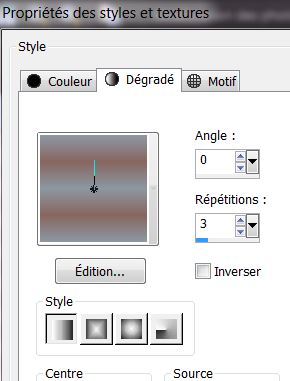
4 Attiva lo strumento
 e riempi il livello con il gradiente
e riempi il livello con il gradiente
5. Livelli>Duplica
6. Effetti>Unlimited 2.0>Andrew's
Filters 24- In Between The Graps - clic su reset e ok
- Ripeti questo filtro con gli
stessi parametri
7. Attiva lo strumento
Selezione>selezione personalizzata

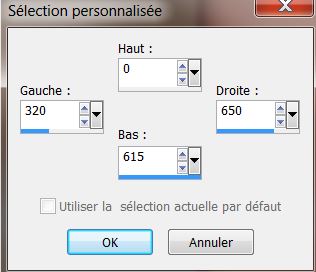
8. Selezioni>Innalza selezione a
livello
9.

10 Effetti>Effetti 3D<Sfalsa ombra
- in nero
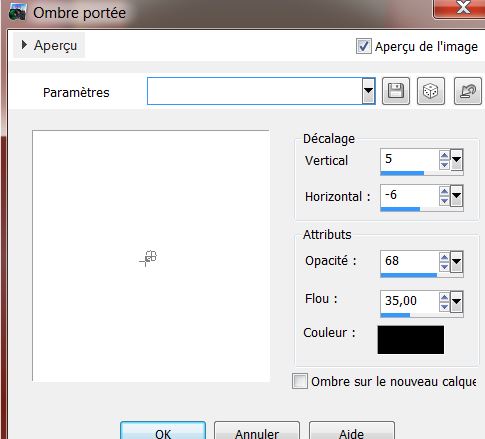
11. Tavolozza dei livelli - cambia
la modalità di miscelatura di questo livello in Luce
netta
12. Livelli>duplica
13. Immagine>Ruota per gradi
90° a destra
14. Effetti>Plugin>Toadies>What
are you a 38/38
15.
Selezioni>Carica/salva
selezione>Carica selezione da disco - Cerca e carica la
selezione ''renee_delire_fou_1''
16. Effetti>Effetti 3D>Scalpello
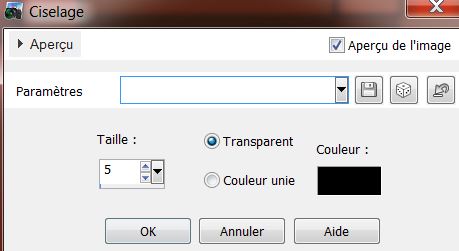
17.

18. Effetti>Unlimited 2.0- &<Bkj
Designer sf10 II> MURUs Wave per default
19. Effetti>Plugin>Alien Skin Eye
Candy 6>Impact>Perspective Shadow Preset Drop (fixed
scaling) Angled 8 pixels
( per il filtro Eye Candy
5 Impact utilizza il preset Drop shadow blury e
trascina leggermente verso l'esterno)
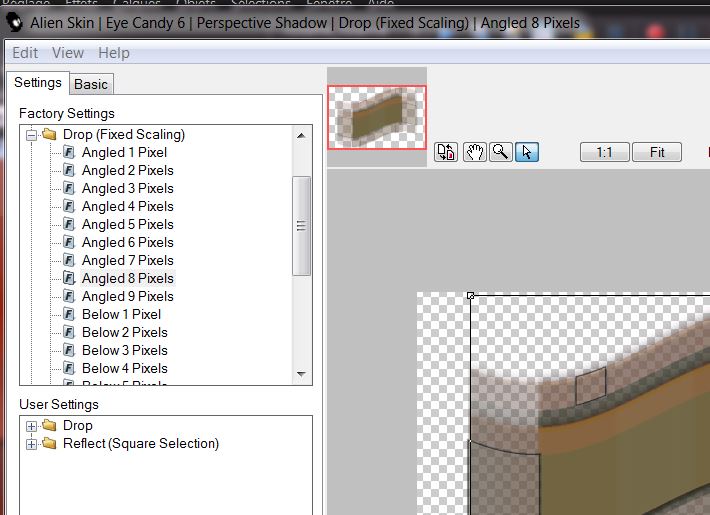
20. Tavolozza dei livelli - cambia
la modalità di miscelatura di questo livello in
Sovrapponi
- Così si presenta la tavolozza dei livelli:
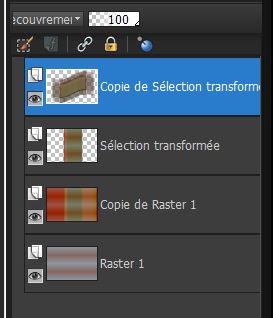
21. Livelli>Duplica
22. Effetti>Unlimited 2.0 -
Andrew's Filter Collection 56 – Abit left Over Gradient
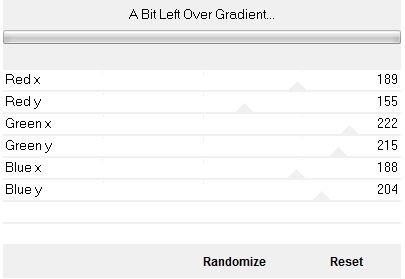
23. Effetti>Effetti
immagine>Scostamento
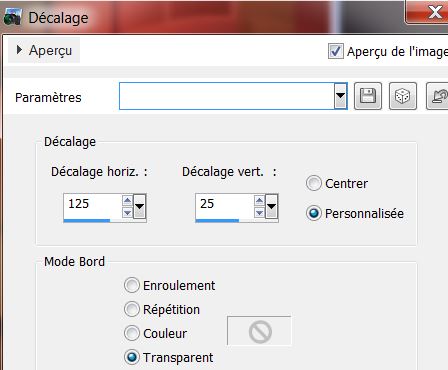
24. Livelli>Duplica
25. Effetti>Unlimited 2.0– Filter
Factory A -Spoolight
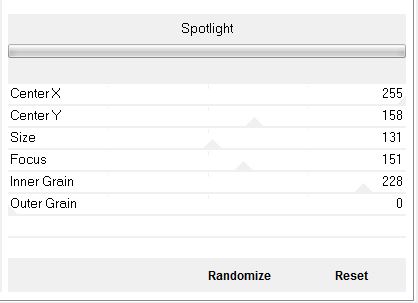
26. Immagine>Rifletti
- Ecco la tavolozza dei livelli:
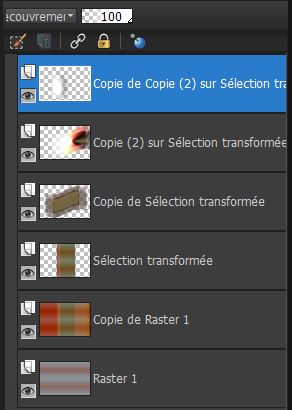
27. Posizionati sul livello
(Copia(2)= su Selezione innalzata)
28. Effetti>Unlimited 2.0 - &<Bkj
Kaleidoscope /4Q Flip UpperL
29. Tavolozza dei livelli -
posizionati in alto
30. Livelli>Nuovo livello raster
31. Selezione>selezione
personalizzata
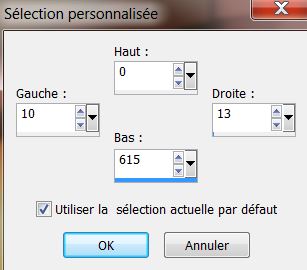
32. Attiva lo strumento Riempimento
(f) e riempi il livello con il nero
33.

34. Effetti>Plugin>MuRa's Meister
– Copies
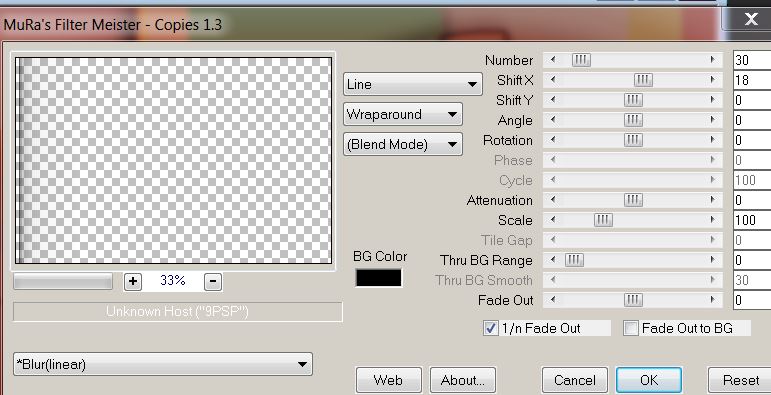
35. Effetti>Effetti
geometrici>Inclina
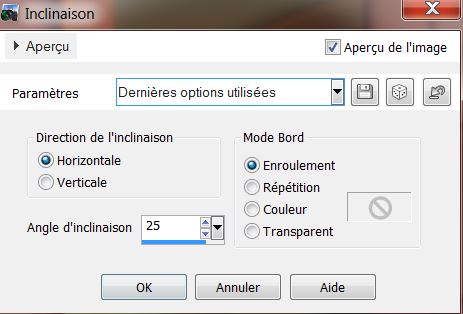
36. Effetti>Effetti
geometrici>Cerchio - Trasparente
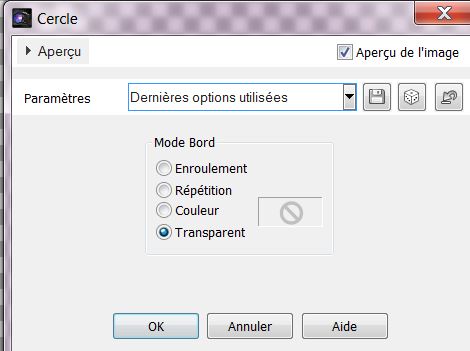
37. Apri il tube
''renee_delire_fou_oeil ''
- Modifica>Copia - torna al tuo
lavoro ed incolla come nuovo livello
- Posiziona in alto a sinistra
38. Effetti>Plugin> Plugin Galaxy -
Sunshine
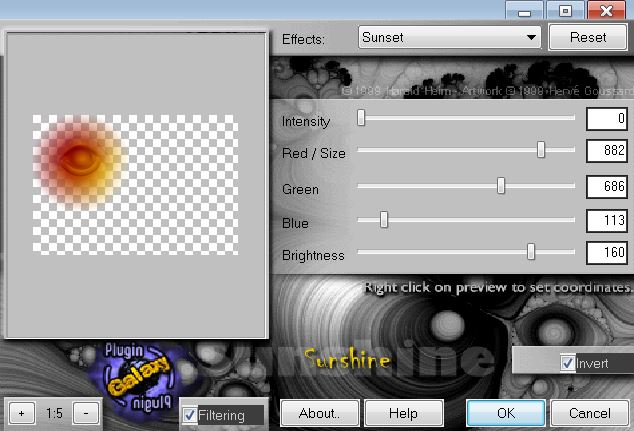
39. Livelli>Nuovo livello raster
40. Selezione>selezione
personalizzata
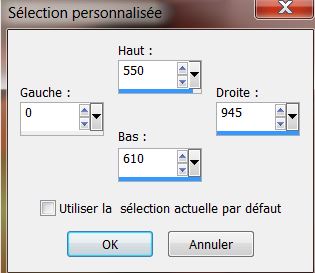
41. Attiva lo strumento Riempimento
(f) e riempi la selezione con il nero
42.

43. Effetti>Plugin>DBS Flux-
Bubbles Filter Option
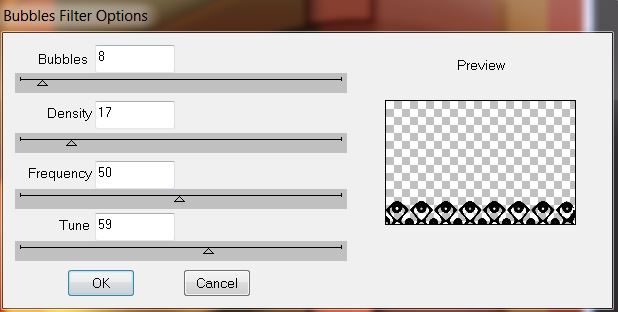
44. Effetti>Plugin>Alien Skin>Eye
Candy 5>Impact>Extrude - Preset
''renee_delire_fou_extrude''
45. Tavolozza dei livelli - cambia
la modalità di miscelatura di questo livello in
Luminanza - diminuisci l'opacità a 75
46. Effetti>Effetti di
distorsione>Distorsione
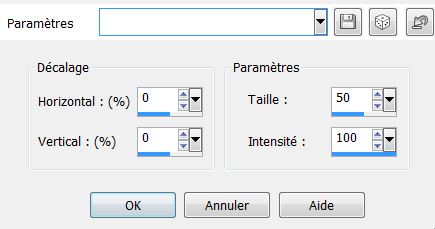
47.
Livelli>Nuovo livello raster
48.
Selezioni>Carica/salva selezione>Carica selezione da
disco - Cerca e carica la selezione ''renee_delire_fou_2''
49. Attiva lo
strumento Riempimento (f) e riempi la selezione con il
colore #9a2b0e
50.
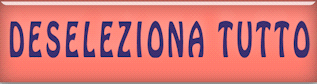
51. Effetti>Plugin>Alien Skin Eye
Candy 5>Impact>Extrude -Preset
''renee_delire_fou_extrude-2F1s'
52. Effetti>Plugin>Alien Skin Eye
Candy 5>Impact>Perspective Shadow/Preset- Drop shadow
lowest
53. Ripeti questo effetto /Perspective
shadow /Preset-Drop shadow lowest
54.
Livelli>Nuovo livello
raster
55.
Selezioni>Carica/salva selezione>Carica selezione da
disco - Cerca e carica la selezione ''renee_delire_fou_3''
56. Attiva lo
strumento Riempimento (f) e riempi la selezione con il
nero
57. Effetti>Plugin>Alien Skin>Eye
Candy 5>Impact>Chrome - preset
''renee_delire_fou-chrome''
58.
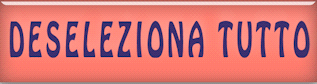
59. Apri il tube '''logane_personnage
de foire''
- Modifica>Copia - torna al tuo lavoro ed incolla come
nuovo livello
- Posiziona correttamente
60. Effetti>Effetti 3F>Sfalsa ombra
10/10/50/5 in nero
61 Apri il tube
''renee_delire_fou_centre oeil''
- Diminuisci l'opacità di questo livello a 51
- Modifica>Copia - torna al tuo lavoro ed incolla come
nuovo livello
- Posiziona correttamente
62.
Livelli>Nuovo livello
raster
63.
Selezioni>Carica/salva selezione>Carica selezione da
disco - Cerca e carica la selezione ''renee_delire_fou_4''
64. Tavolozza dei colori -
imposta il colore di primo piano con #ffffff e
come sfondo il colore #8b6e56
65. Prepara un gradiente - stile
Radiale - così configurato:
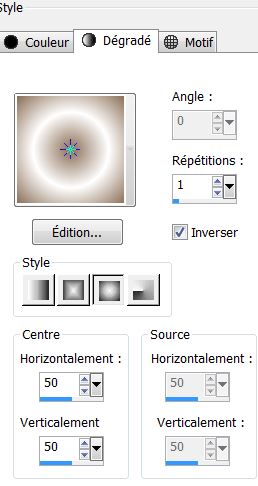
66. Attiva lo strumento Riempimento
(f) - opacità a 50 - e riempi la selezione con il
gradiente

(riporta
l'opacità dello strumento a 100)
67.
68. Effetti>Unlimited 2.0 - Filter
Factory Gallery H- NoiseyRGB
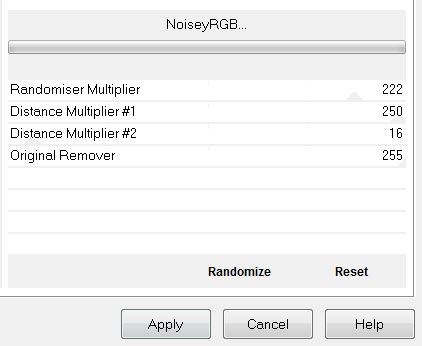
69. Tavolozza dei livelli - cambia
la modalità di miscelatura di questo livello in Tinta
70. Apri il tube ''escalier''
- Modifica>Copia - torna al tuo lavoro ed incolla come
nuovo livello
- Posiziona così:

71. Livelli>Nuovo livello raster
72. Selezione>selezione
personalizzata
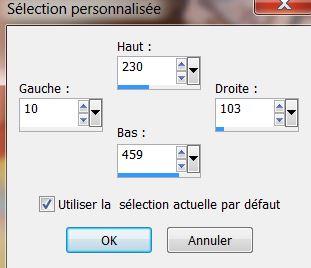
73. Effetti>Effetti 3D>Ritaglio
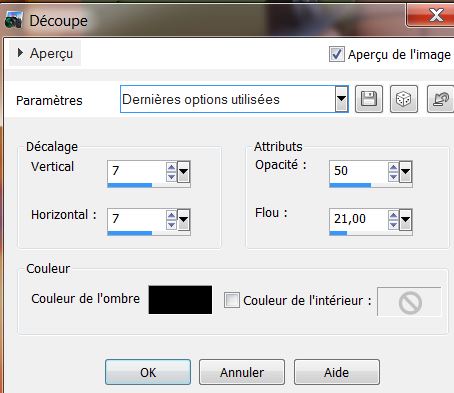
74. Effetti>Effetti 3D>Sfalsa ombra
18/-25/50/36 in nero
75.

76. Apri il tube ''Purplemagic_11''
- Immagine>Ridimensiona a 80%
77. Modifica>Copia - torna al tuo
lavoro ed incolla come nuovo livello
- Posiziona correttamente
78. Livelli>Disponi>Sposta giù
79 Livelli>Unisci>Unisci visibile
80.
Immagine>Aggiungi bordatura - 10 pixels
- in nero
81.
Immagine>Aggiungi bordatura - 15
pixels - colore #9f200f
82. Immagine>Aggiungi
bordatura - 5 pixels - in nero
83. Incolla il tube del titolo
Il
tutorial è terminato
Spero abbiate gradito eseguirlo
Grazie
Renée
Scritto il 21 aprile 2013
pubblicato
nel 2013
*
Ogni somiglianza con una lezione esistente è una pura
coincidenza
*
Non dimenticate di ringraziare i tubeurs e le
traduttrici che lavorano con e per noi.
Grazie
|